- Alguns usuários relataram que o A impressora não está funcionando no Windows 11 e, mais comumente, é reconhecida pelo sistema operacional, mas um erro aparece toda vez que eles imprimem.
- Existem algumas maneiras fáceis de consertá-lo e a primeira coisa a se considerar é executar o solucionador de problemas do sistema operacional.
- Para fazer a impressora do Windows 11 funcionar, você também deve tentar atualizar os drivers relacionados.
- Desativar seu firewall impedirá que sua impressora seja ineficaz comunicação.

XINSTALAR CLICANDO NO ARQUIVO DE DOWNLOAD
Este software irá reparar erros comuns de computador, protegê-lo contra perda de arquivos, malware, falha de hardware e otimizar seu PC para desempenho máximo. Corrija problemas do PC e remova vírus agora em 3 etapas fáceis:
- Baixar Restoro PC Repair Tool que vem com tecnologias patenteadas (patente disponível aqui).
- Clique Inicia escaneamento para encontrar problemas do Windows que podem estar causando problemas no PC.
- Clique Reparar tudo para corrigir problemas que afetam a segurança e o desempenho do seu computador
- Restoro foi baixado por 0 leitores este mês.
O mais novo sistema operacional da Microsoft foi aprimorado e deve funcionar bem em qualquer situação. Nestes termos, deve permitir que você use dispositivos de hardware, como impressoras ou scanners, em condições ideais.
No entanto, alguns usuários alegaram que a impressora não está funcionando no Windows 11, e é assim que eles descrevem o problema no Fóruns Reddit:
Mesmo se o meu computador encontrar a impressora, ele apenas apresentará um erro toda vez que tento imprimir algo.
Claro, há casos em que a impressora não está funcionando ou não é reconhecida pelo sistema operacional.
Quais são os outros problemas comuns da impressora?
1. Impressão de baixa qualidade
Às vezes, você pode notar que seu dispositivo está imprimindo confuso ou borrado, linhas no texto ou outras coisas irritantes como essa.
Se você encontrar esse problema, a primeira coisa a fazer é verificar se você selecionou o tipo de mídia na impressora.
Além disso, certifique-se de que o papel na bandeja corresponda ao tipo selecionado no driver de impressão e verifique também os cartuchos de tinta para garantir que não haja nenhum dano ou problema relacionado.
2. Nada é impresso
Você pode, às vezes, notar que nada é impresso pelo seu dispositivo. Se você tiver mais de uma impressora disponível em seu PC, certifique-se de ter selecionado a impressora certa para o processo.
Além disso, verifique se a impressora está conectada corretamente à rede WiFi, USB ou conexão Ethernet.
Como esse pode ser um bug aleatório temporário, você deve tentar desligar a impressora, esperar alguns minutos e ligá-la novamente.
3. A impressão WiFi demora muito
Se a impressão WiFi demorar muito, verifique se o roteador WiFi está próximo à impressora. Além disso, certifique-se de que não haja objetos grandes, que possam prejudicar a conexão.
Como sugestão adicional, recomendamos alternar manualmente o canal de seu roteador sem fio.
Entendemos como cada problema pode ser irritante, por isso estamos aqui para consertá-lo de uma vez por todas, com alguns métodos especializados que garantem o seu sucesso. Leia este artigo na íntegra e descubra as melhores soluções a serem consideradas.
O que posso fazer se minha impressora não funcionar no Windows 11?
1. Verifique se há atualizações do Windows
- Abrir Definições.
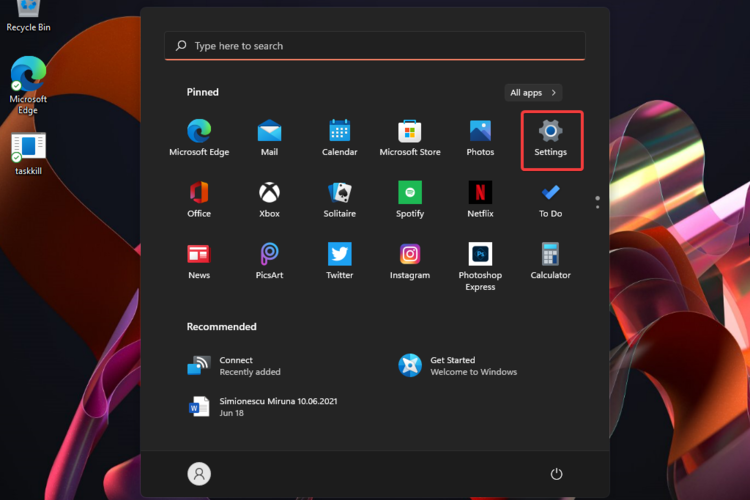
- Vamos para atualização do Windows.

- Selecione Verifique se há atualizações.

2. Execute o solucionador de problemas da impressora
- Abrir Definições.
- Vamos para Sistema, então selecione Resolução de problemas.

- Selecione Outros solucionadores de problemas.

- Olhe para a Impressora seção e, em seguida, clique no Corre botão.
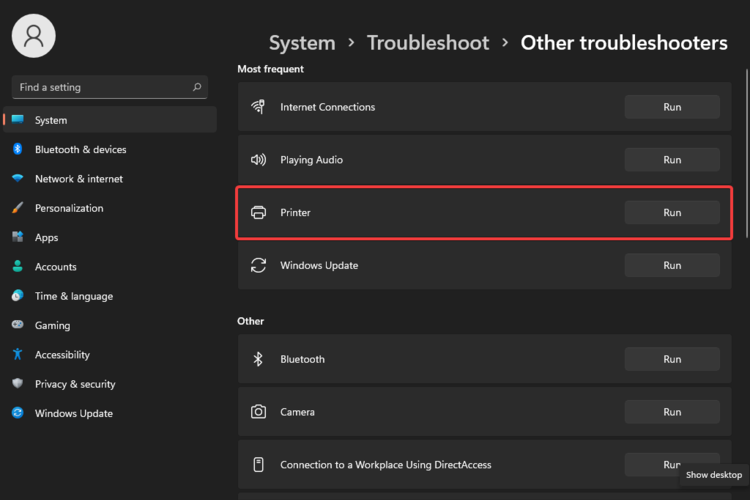
Esta opção e a anterior são os métodos mais fáceis. Ambos têm grandes chances de resolver problemas gerais de hardware e software. Portanto, você deve considerá-los como as primeiras soluções para corrigir o problema da impressora.
3. Atualize os drivers relacionados
- Clique no Procurar botão, tipo Gerenciador de Dispositivose selecione-o.

- Expandir o Filas de impressão seção, em seguida, clique com o botão direito na seção necessária e selecione Atualizar driver.
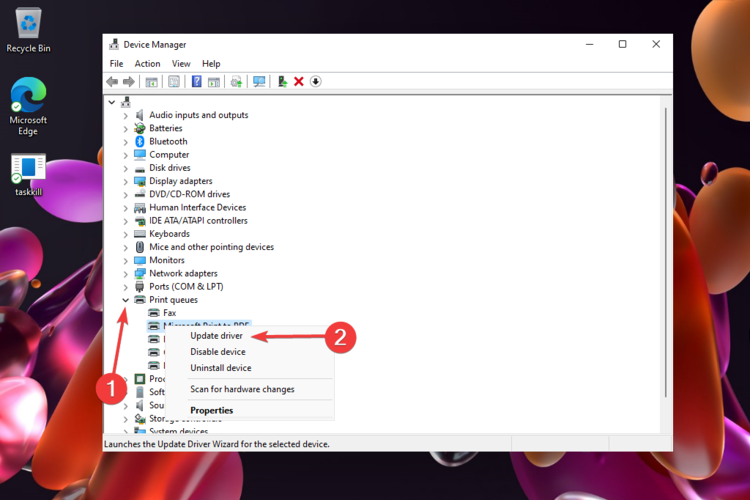
- Clique em Pesquise automaticamente por motoristas.

Atualizar os drivers relacionados pode ser uma das soluções mais eficientes para resolver quaisquer problemas da impressora.
Admitimos veementemente, considerando que os drivers de dispositivo são os componentes mais importantes, que permitem a utilização adequada de seus periféricos. Para verificações automáticas de drivers ausentes ou desatualizados, não hesite em usar DriverFix.
4. Desinstale e reinstale os drivers relacionados
Desinstale a impressora que não está funcionando no Windows 11
- Abrir Gerenciador de Dispositivos.
- Expandir o Filas de impressão seção, em seguida, clique com o botão direito na seção necessária e selecione Desinstalar dispositivo.
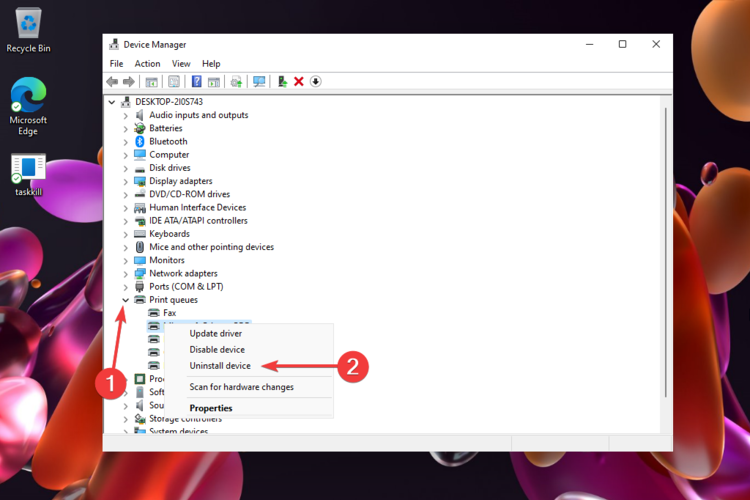
- Na janela pop-up, clique no Desinstalar botão.
Reinstalar
- Abra qualquer navegador da web e procure seu centro de download do fabricante da impressora.
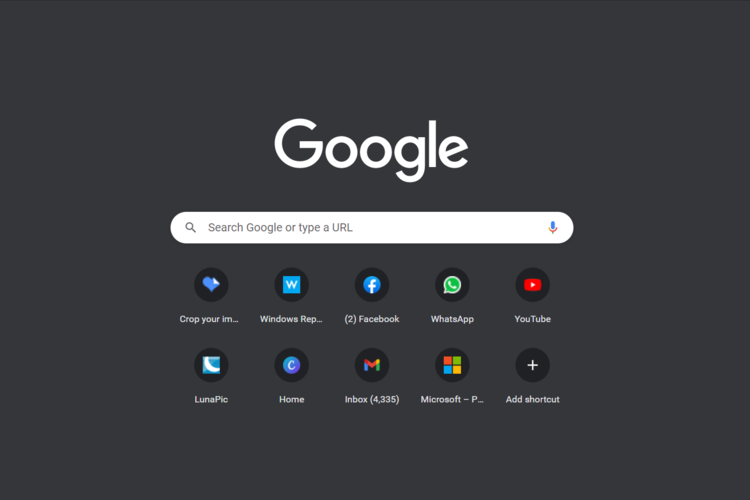
- Vou ao página de download do driver.
- Normalmente, você precisa digitar o modelo exato do seu dispositivo.
- Baixe o driver mais recente e siga as instruções na tela para instalá-lo.
5. Desative o firewall
- aperte o janelas chave, então digite Firewall do Windows Defendere selecione-o.
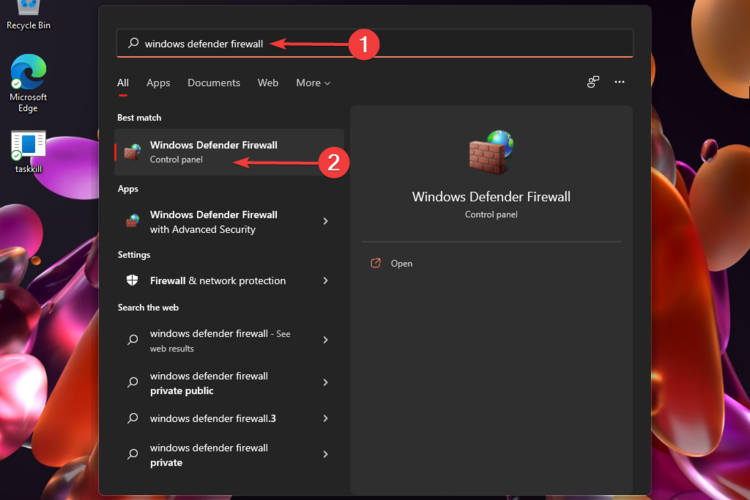
- No painel esquerdo da janela, escolha Ative ou desative o Firewall do Windows Defender.
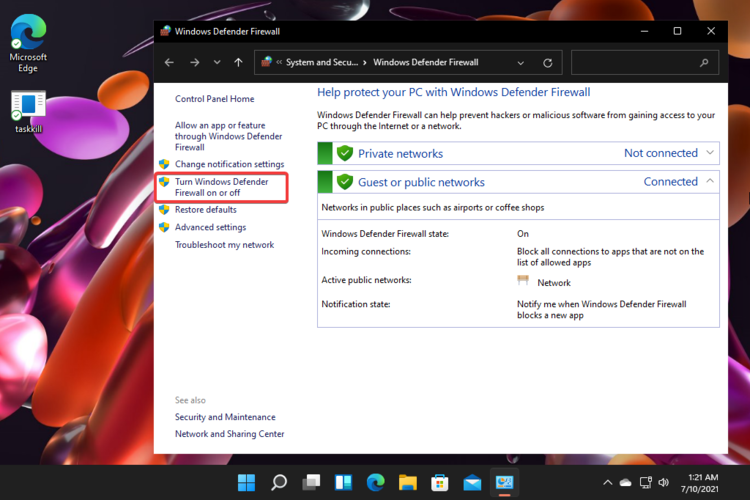
- Selecione os doisDesative o Firewall do Windows Defender.
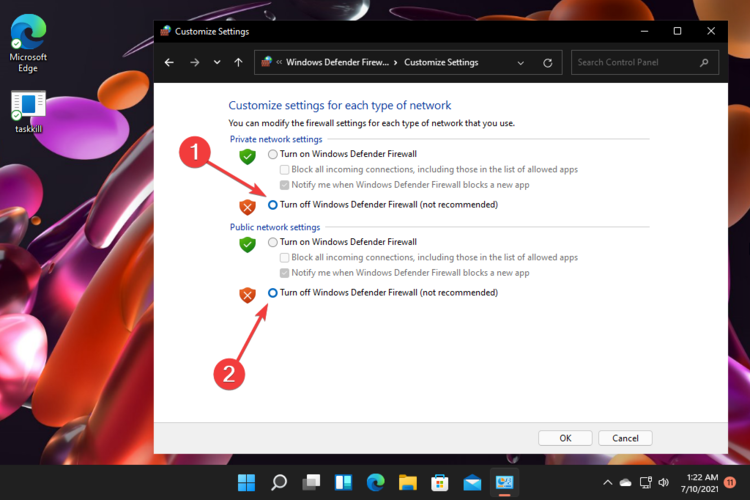
- aperte oOK botão.
Esta opção pode ajudar considerando que às vezes um antivírus ou firewall pode ser definido como muito seguro. Assim, pode impedir que periféricos (como a sua impressora) se comuniquem com eficácia.
NOTA
Se o driver funcionou bem quando você estava executando o Windows 10, mas agora ele simplesmente não se encaixa no sistema operacional Windows 11, então você deve esperar um pouco mais para novas melhorias.
Confira este novo e aprimorado driver de impressão universal do Windows 11
Antes de mais nada, você deve saber que o Universal Print representa uma solução de impressão útil, que pode ser usada especialmente por organizações para gerenciar sua infraestrutura de impressão.
No entanto, também é uma opção eficiente para usuários individuais, portanto, certifique-se de que todos analisem as informações listadas abaixo.
A Microsoft adicionou algumas funcionalidades ecológicas ao driver de impressão universal já atualizado. Nestes termos, falamos sobre a possibilidade de adicionar um PIN a um trabalho de impressão.
Como isso ajuda? O trabalho não será impresso até que o usuário insira o mesmo PIN na impressora.

Além disso, considere que o driver de impressão universal do Windows 11 pode ser estendido pelo fabricante da impressora e / ou soluções MPS com recursos personalizados adicionais e fluxos de trabalho.
Para descobrir mais outras informações, você deve verificar um guia sobre como Impressão universal obtém drivers novos e aprimorados no Windows 11.
Para aqueles momentos em que sua impressora não está funcionando no Windows 11, este guia certamente o ajudará mais facilmente.
Se você tiver outras idéias ou opiniões sobre este assunto, sugerimos deixar um comentário na seção abaixo.


![O que fazer se as fotos da impressora tiverem linhas [DICAS DE ESPECIALIZAÇÃO]](/f/c75d68a96ae54488125ae038bc5efe8c.jpg?width=300&height=460)